Как да настроите да се зареди от флаш устройство в старите и модерни версии на BIOS
Inforkomp.com.ua> Хардуер> Как да настроите да се зареди от флаш устройство в старите и модерни версии на BIOS
По принцип, това не е изненадващо, тъй като към днешна дата DVD-дискове са отишли на заден план, и зад тях естествено последва и CD / DVD дискове. Например, при изграждане на нов компютър, малко допълнително закупуване и инсталиране на DVD-ROM диск, между другото, в редица персонални компютри, които се продават в сглобен вид, така че не се настроите устройството. Е, на днешните лаптопи или нетбуци, аз обикновено си мълчат, има в повечето модели карам изчезнали отдавна.

Точно в това ръководство, ще се счита за няколко примера за това как да се създаде багажника от USB устройството в различните версии на BIOS. В тази статия, можете да намерите примери за най-ранните версии на BIOS, както и за някои съвременни UEFI версии от различни производители.
Процедура за установяване на BIOS да зареди от USB диск
Настройка на багажника от USB диск в различните версии на BIOS може да бъде малко по-различно, но в общи линии алгоритъма едни и същи.
- Напиши стартиращ USB флаш устройство или операционна система, с образа на LiveCD;
- Свържете получава устройството USB-съхранение на компютъра. Ако ще да се инсталира Windows, аз препоръчвам да се свържете устройството към USB 2.0, което означава, до пристанища, които са боядисани в черен цвят (син е USB3.0). Така че, понякога системата може да откаже да стартирате инсталацията, поради липса на драйвери за USB 3.0, които са свързани с устройството;
- Ние включите или рестартирате компютъра си и да влезе в BIOS с помощта на «Del бутона» или «F2». Освен ако не е един от тези ключове няма да работи опции, които могат да ви помогнат да можете да намерите тук, на тази връзка;
- В секцията по откриването на BIOS «обувка», където в списъка на устройства за стартиране премести лоста на първо място;
- Кликвайки върху «F10» бутон и спестяване на променените параметри, опитайте да стартирате от свързаното устройство нас;
В общи линии, това изглежда така. Е, сега нека се специално за всяка версия на BIOS.
Зареждане от USB диск, за да Pheonix AwardBIOS
AwardBIOS е доста стар BIOS версия, а днес се намира много рядко, но все пак понякога това се случва.
Така че, да навлиза в BIOS, трябва да отидете на раздела «Advanced BIOS функции».
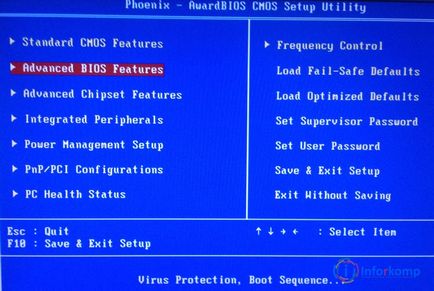
След това трябва да изберете да конфигурирате обувка приоритет на твърди дискове като кликнете на съответния «HardDiskPriority» раздел.
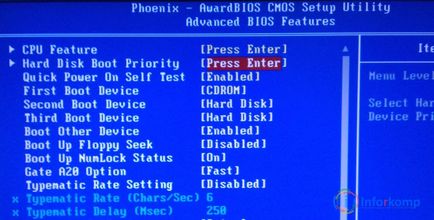
Първоначално показан за пръв път ще бъде на твърдия диск, добре, или ако имате повече от един, а след това на първо ще бъдат показани всички твърди дискове и след това USB устройство с достъп. Тук трябва с помощта на бутон "+", за да преместите стик към първия ред.
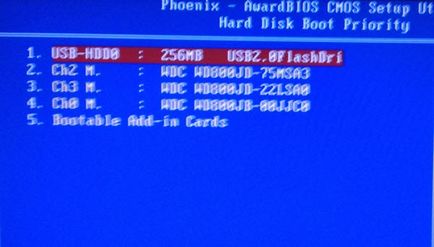
След това, да се върнем към предишното меню с помощта на бутон «Esc" и в параметъра «Първа чаша Boot Device» на изберете стойност «USB-HDD». (Между другото някои версии на BIOS могат да бъдат няма такава линия, така че можете да се опитате да изберете или USB-FDD или USB-CDROM).

Но в параметър «SecondBootDevice» изложението на «хард диск».
Натискането на F10, запаметяване на настройките рестартирате компютъра.
Зареждане от USB устройство в друга версия Pheonix AwardBIOS
Както е добре, има няколко други версии на Pheonix AwardBIOS, където настройка обувка от принцип на флаш устройство е подобно, но се малко по-различно меню.
Започваме, като проверите дали директно USB-съвместим контролер:
- Отиваме в «Advanced» раздел - «USB Configuration»;
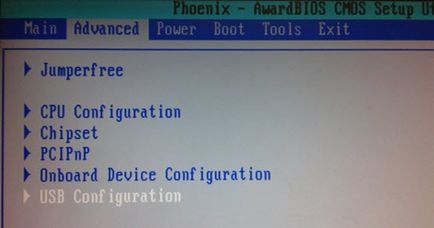
- На противно опция «USB контролер» параметъра трябва да бъде зададен «Enabled». Ако има е настроен «увреждания», а след това се промени стойността в «Enabled».
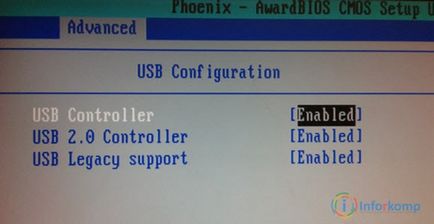
Настройка на багажника от USB стик:
- Връщайки се назад и да преминете към «Boot» раздел;
- Изборът «твърди дискове»;
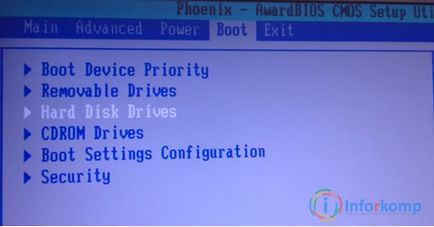
- Изберете свързан USB флаш устройството и използвайте "+" го придвижи към върха, както е показано по-долу;

- Сега, ние се връщаме «Esc" и отиде в "Boot Device Priority»;
- В списъците на «първият Boot Device» устройство за зареждане на стойността на параметъра набор «хард диск»;
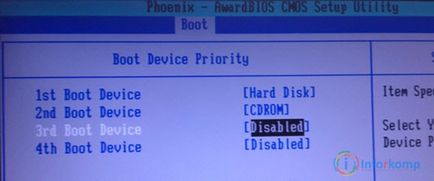
- Кликвайки «F10», запишете промените и да се опита да зареди в USB-съхранение;
Между другото, искам да ви обърна внимание, че в тази версия на BIOS може да бъде още няколко варианта за изтегляне на програмата за инсталиране от USB устройство, като например:
- В някои случаи, просто в раздел «Boot» като първо устройство, от което да зареди на компютъра, изберете «USB-HDD».
- Понякога пръчката не може да се намери в настройките на твърди дискове и в подраздел «преносими устройства»;
Как да настроите да се стартира от USB-съхранение на AMI BIOS
AMIBIOS - това е друга версия на BIOS, което не е често срещан в най-новата подложка. дъски. По принцип, ако удари BIOS външния му вид е същата като на снимката по-долу, като за стик за инсталация за следващите стъпки трябва да се извършва под формата на устройство за зареждане:
- Отиди на форумите «Advanced» - «USB Configuration» и проверете дали са активирани на USB портове;
- Ние, определен в параграф «USB Функция» стойност «Enabled». Ако дадена стойност вече е установена, тогава всичко е наред, след това се върнете обратно към менюто старт;
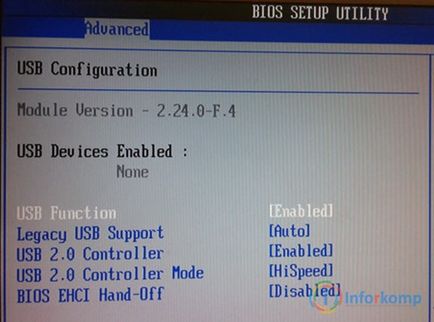
- Освен това, стрелките отиват на «обувка» - «преносими устройства»;
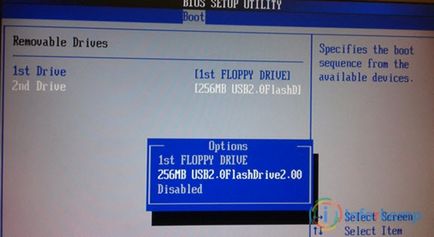
- Изберете първия елемент, натиснете «Enter» и изберете стартиращ USB флаш памет;
- Сега отиваме в «Boot Device Pririty» и като първа захранващо устройство поставим нашия USB устройство;
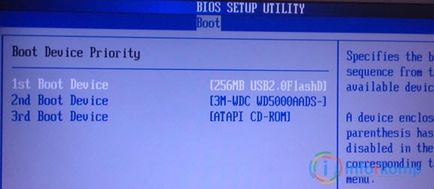
В този вариант на BIOS, както и USB флаш устройство може да се намери не само в «преносими устройства», но и «твърди дискове», така че бъдете внимателни.
Expose зареждане от флаш-памет в UEFI BIOS Gigabyte
Сега да преминем към по-модерни видове BIOS, които могат да бъдат намерени на по-късните модели дънни платки от различни производители.
Е, сега да започнем с BIOS UEFI на Gigabyte дънна платка.
Така че, да навлиза в BIOS с помощта на всички от същите бутони «Изтрий», «F2" или "Esc", отидете на раздела «BIOS функции». Тук можете да видите, че зареждане от USB диск само в режим UEFI, ще бъде на разположение в началото.
Ами, тъй като повечето от тази опция няма да работи, защото колкото повече приоритетът е режим на обикновен Legacy, ние трябва да се промени егото. За да направите това, отидете на линията «твърд диск BBS Приоритети».
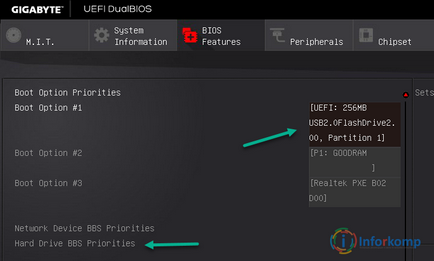
В «Boot Option # 1" се поставят на мястото на твърдия диск, стартиращ USB флаш устройство, съответно, в «Boot Option # 2", трябва да се инсталира на твърдия диск.
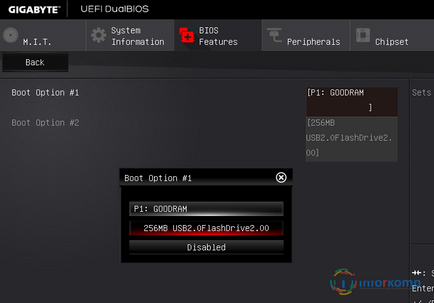
След това ще можете да се в предишното меню, изберете USB флаш устройството като устройство за зареждане, но без конзолата UEFI.
Има една опция за зареждане, което ми се струва много по-лесно за използване, но този трик за него е, че той се използва за еднократно зареждане от USB-съхранение, което означава, че следващия път, когато се рестартира, вие отново трябва да изберете, за да зареди от него по същия начин.
За да се възползват от това, което може да се наложи да се премести в раздел «Save Exit »и« Boot Замяна »изберете желаното устройство за зареждане на компютъра.
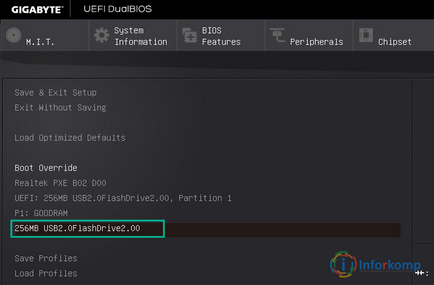
Красотата на този вариант е, че тя се нуждае от допълнителни промени в настройките на BIOS, а по-късно просто не трябва да се притеснява за връщане заредите настройките в първоначалното положение. Между другото, тази опция е много подобен на менюто Boot, въпреки че в този случай ние ще трябва да отидете директно в BIOS.
Зареждането от флаш карта на ASUS дънни платки
BIOS-ът на дънни платки от ASUS, добре, има няколко възможности за стартиране на компютъра с USB стартиращ диск с Windows.
- Първи пример. В долната част, в "Boot приоритет", който ще се появи на свързаното устройство, използвайте мишката, за да плъзнете устройството за USB-памет в самото начало, както е показано по-долу. Остава само да запазите настройките и да рестартирате, след изтеглянето ще започне от свързано USB устройство.
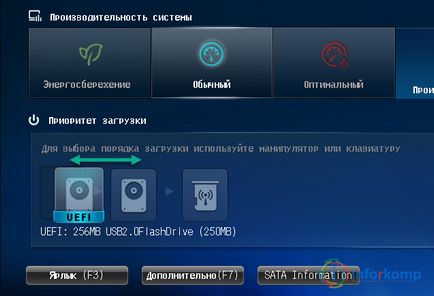
- Втората е "обувка меню", които могат да бъдат достъпни чрез "на F8" ключ, веднага след като влезете в BIOS. О, и след това изберете едно щракване на стартиращ USB флаш устройство и изчакайте, докато компютърът започва да зареди от него.
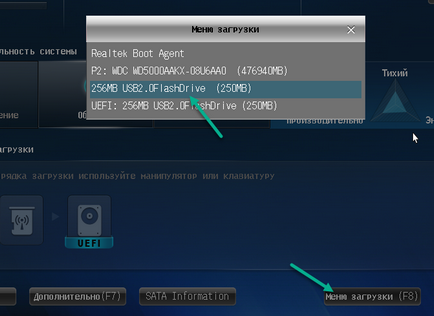
- Третото изпълнение се отнася до по-сложни, колкото е необходимо, за да отиде на първо място в "Advanced режим», като кликнете върху «F7». След това, в секцията "Изтегляне", чак до "обувка приоритет" и линията "обувка опция №1", задайте USB-съхранение, това е всичко.
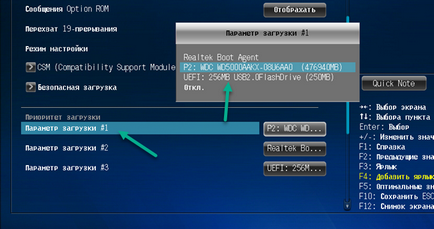
- Е, на четвъртия вариант. Също така се изисква промяна в «Advanced Mode», преходът към "Downloads", но този път ние се до дъното на "Промяна при стартиране", където, след като изберете USB-устройство, компютърът трябва да се рестартира и да започне да зареди от него.

На по-модерен принцип дънни платки е същото. Следващият пример ще покаже същото ASUS.
След като влезете в BIOS, от началния екран отново ние все още се нуждаем от мишка устройство приоритет ход до самия връх. До защото дадени менюта след това се премества в правото и стронций е вертикален.
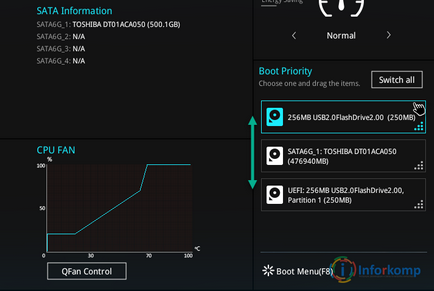
Също така, можете да използвате менюто за зареждане и като показах в предишния пример.
Влизайки в «AdvancedMode (F7)» и кликнете върху раздела «Boot», можете да промените стартовият приоритет ръчно в раздел «Boot Option Приоритети» на.
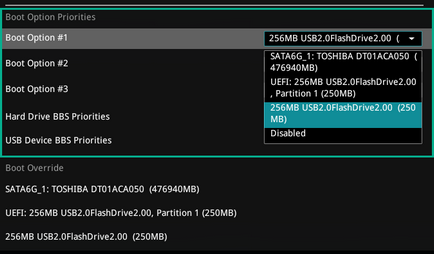
Или просто да изберете устройството, което искате да се започне с обувка си в «Boot Пренебрегване» участък, който е в една и съща «Boot» раздела.
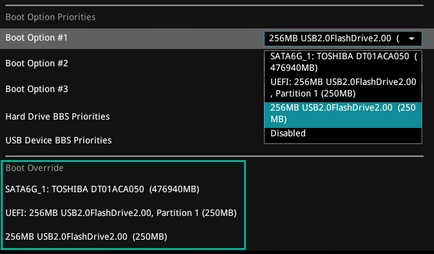
Зареждане от USB диск в BIOS на дънната платка от MSI
По отношение на дънната платка MSI тук можем да зададем да стартирате от USB диск Еиад начини.
- След като влезете в BIOS на началния екран има същото меню като в Asus, където можем да просто да влачите и пускате желаното устройство за нас в челните редици на всички. Това меню е на върха и се нарича «Boot приоритет устройство».
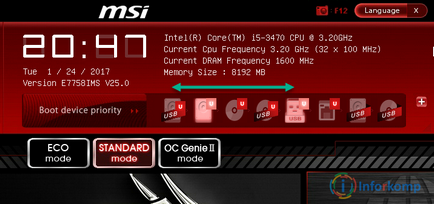
- За втората опция, трябва да отидете в «Настройки» раздел - «Boot» в съответствие «Boot Option # 1", за да изберете вашия USB флаш устройство. След това, да излезем от BIOS за опазването на променените параметри и рестартирайте компютъра.
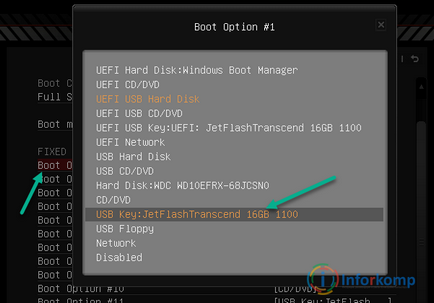
Както и да е, аз се надявам, че ще се намери подходяща алтернатива и че сте никакъв проблем да се създаде, за да зареди от USB диск в BIOS.